Atur stok barang Anda dengan menambahkan barang dan mengelompokkannya ke dalam kategori—semuanya langsung dari ponsel atau tablet Anda. Ikuti langkah-langkah sederhana berikut untuk memulainya.
1. Buka Menu Barang
Masuk ke aplikasi Loyverse POS.
Ketuk ikon ☰ Menu di pojok kiri atas.
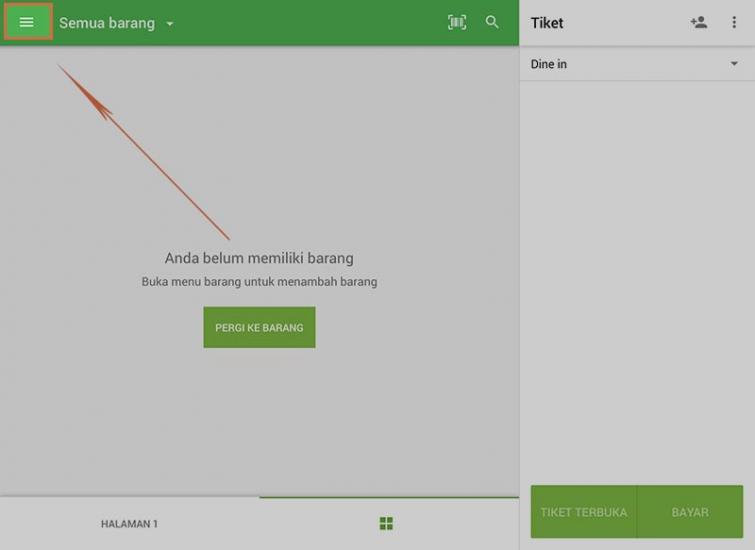
Pilih Barang.
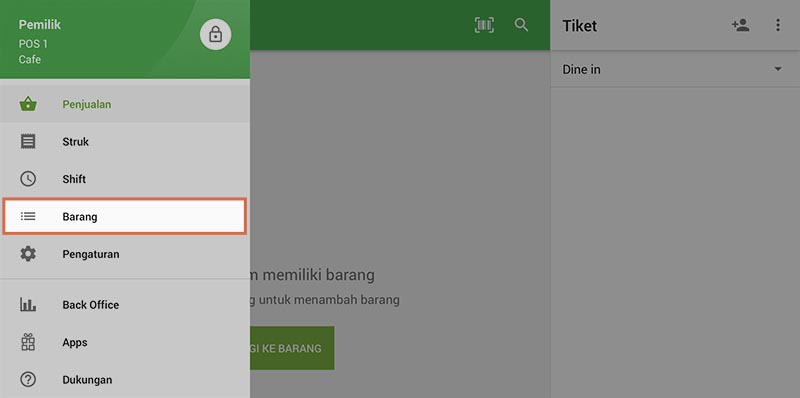
2. Tambah Barang Baru
Di layar Barang, ketuk tombol ⊕ Tambah (di kanan bawah).
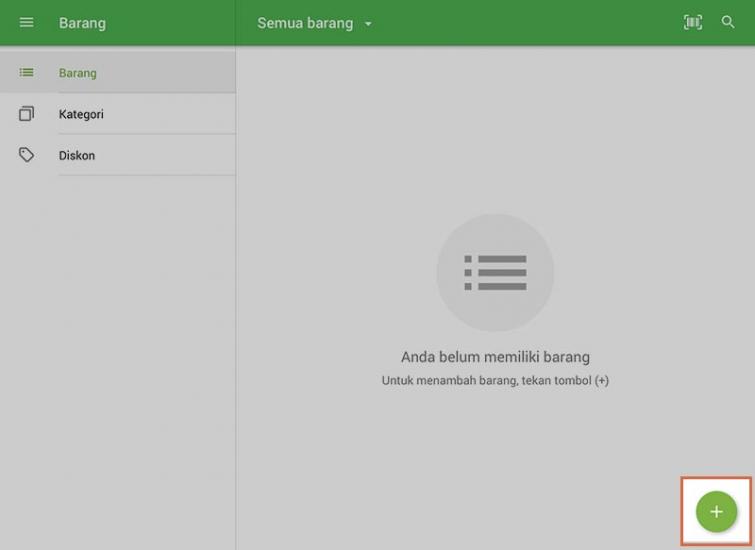
Pada halaman Buat Barang, masukkan:
- Nama Barang
- Harga
- Kategori (pilih kategori yang sudah ada, buat kategori baru, atau biarkan kosong untuk ditambahkan nanti)
- SKU, dan Barkod
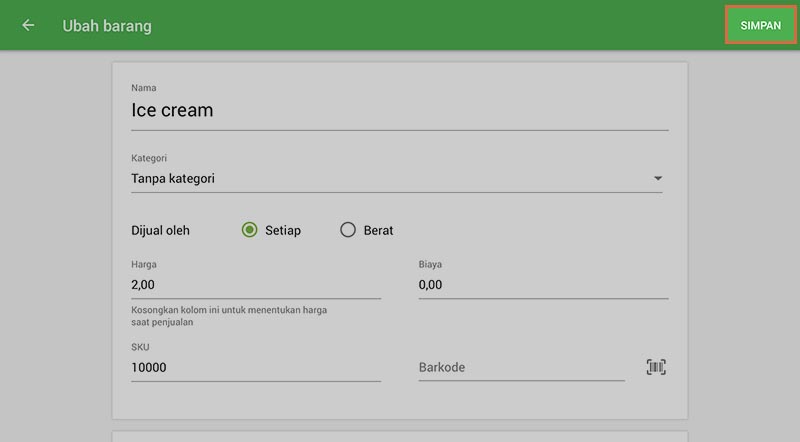
Sesuaikan tampilan barang:
- Ikon: Warna dan Bentuk
- Gambar—ambil foto baru atau unggah dari galeri Anda
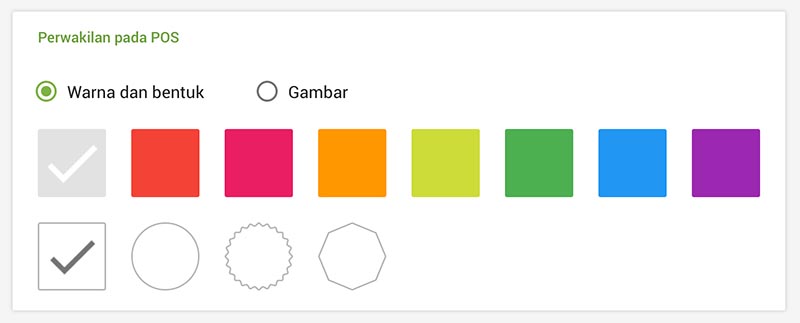
Ketuk Simpan untuk menambahkan barang ke stok barang Anda.
3. Buat atau Kelola Kategori
A. Saat Menambahkan Barang
Pada halaman Buat Barang, ketuk Kategori > Tambah Kategori, masukkan nama, lalu ketuk Simpan.

B. Dari Layar Kategori
Di menu Barang, ketuk Kategori.
Ketuk tombol ⊕ Tambah (di kanan bawah).
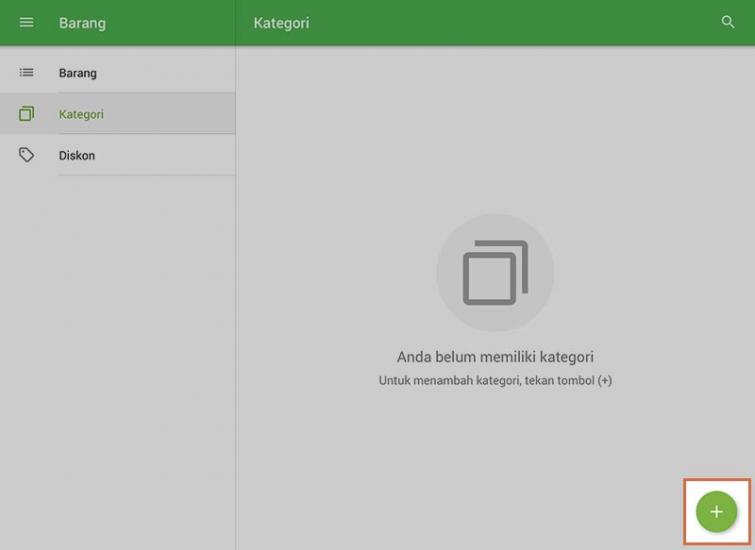
Masukkan:
- Nama Kategori
- Warna (untuk memudahkan pengelompokan visual di layar penjualan)
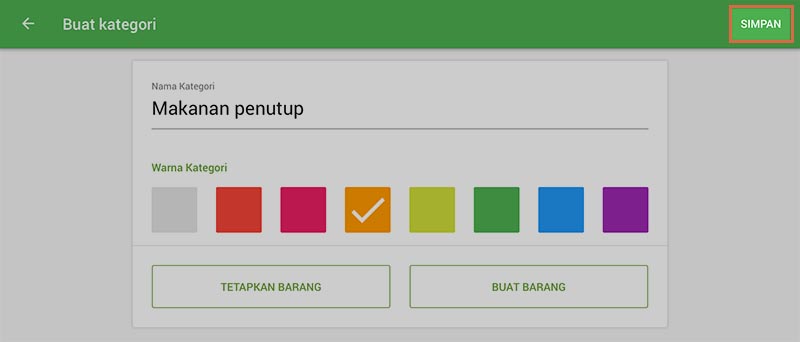
Ketuk Simpan.
4. Sinkronkan & Verifikasi
Loyverse POS melakukan sinkronisasi secara real time. Barang dan kategori baru Anda akan langsung muncul di semua perangkat yang terhubung dan di Back Office.
Untuk mengedit atau menghapus barang/kategori, ketuk nama barang atau kategori pada daftar. Tombol Hapus berada di bagian bawah halaman pengeditan.
5. Pengaturan Lanjutan Barang
Untuk opsi lanjutan lainnya, seperti barang dengan varian atau barang komposit, masuk ke Loyverse Back Office melalui web. Perubahan yang dilakukan di sana akan tersinkronisasi kembali ke aplikasi POS Anda.
Semua sudah siap! Dengan barang dan kategori yang terorganisir, Anda bisa menyederhanakan proses penjualan dan mengelola stok barang dengan lebih efektif. Selamat berjualan!
Lihat juga:
Menampilkan Stok dan Harga Barang di POS
Bagaimana Melakukan Penjualan dan Menambahkan Pelanggan